Εάν έχετε χαρτογραφήσει σε χαρτί γραφικών, τώραμπορείτε να το κάνετε μόνοι σας χρησιμοποιώντας φύλλο Excel. Το μόνο που χρειάζεται να κάνετε είναι να αρχίσετε να ταιριάζετε με το ύψος της γραμμής και της στήλης. Στο Excel, μπορείτε να αλλάξετε το ύψος και το πλάτος των γραμμών πλέγματος που σας επιτρέπουν να δημιουργήσετε παραδοσιακό χαρτί γραφημάτων έξω από τις γραμμές πλέγματος. Αυτή η ανάρτηση θα δοκιμάσει ένα τέχνασμα της μετατροπής του φύλλου Excel στο παραδοσιακό γράφημα και θα είναι έτοιμο για εκτύπωση σε χαρτί μεγέθους Α4.
Εκκινήστε το Excel 2010, ανοίξτε ένα βιβλίο εργασίας το οποίο θέλετε να εκτυπώσετε ως χαρτί γραφικών. Τώρα κάντε κλικ στην επάνω αριστερή γωνία του φύλλου εργασίας.

Πλοηγηθείτε στο Σπίτι και από τις επιλογές μορφοποίησης, κάντε κλικ στην επιλογή Ύψος σειρών.
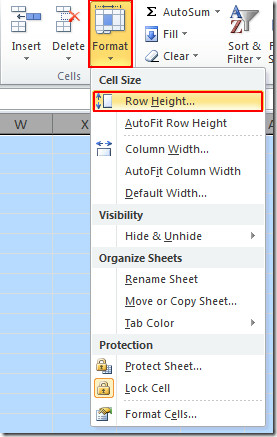
Εισαγάγετε την τιμή 20 ως ύψος γραμμής,
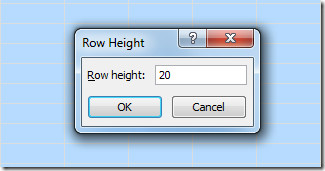
Από Οι επιλογές μορφοποίησης, Κάντε κλικ Πλάτος στήλης, και εισάγετε 5 ως πλάτος στήλης, κάντε κλικ στο κουμπί Εντάξει
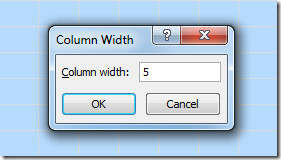
Τώρα θα δείτε το φύλλο Excel να μοιάζει με χαρτί γραφής.
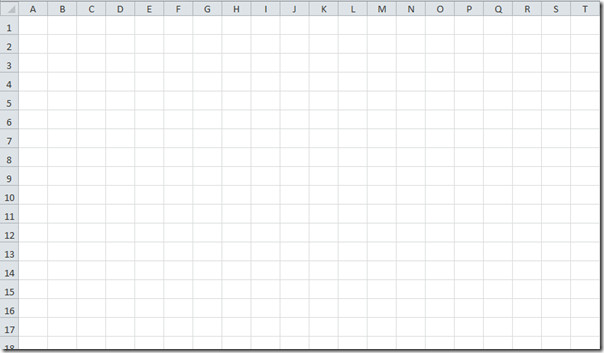
Τώρα, αν θέλετε να το εκτυπώσετε A4 χαρτιού μεγέθους, μεταβείτε στην επιλογή Διάταξη σελίδας καρτέλα και από Μέγεθος επιλογές κάντε κλικ στο μέγεθος A4.
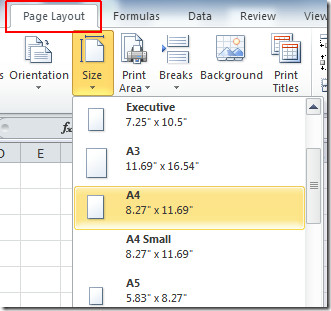
Θα παρατηρήσετε ότι το Excel διαιρεί αυτόματα το μέγεθος χαρτιού γραφής, όπως καθορίζεται.
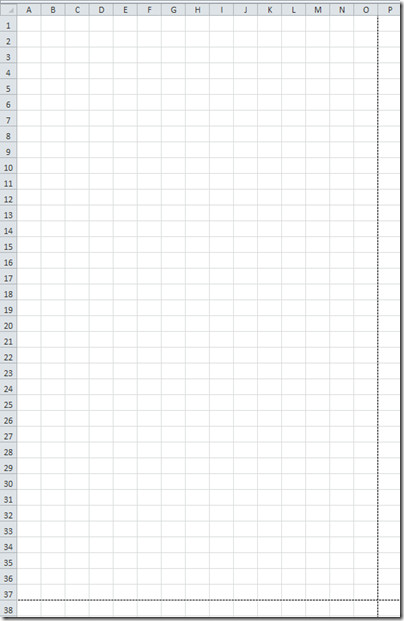
Τώρα από Επιλογές φύλλων, επιτρέπω Τυπώνω επιλογές κάτω από Γραμμές πλέγματος.
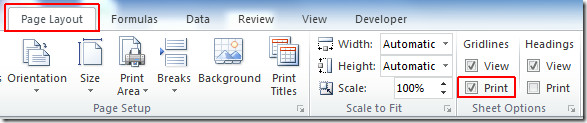
Συγχώνευση & Κεντράρισμα της πρώτης γραμμής για να εισαγάγετε έναν κατάλληλο τίτλο για γράφημα. Τώρα το φύλλο του Excel σας είναι έτοιμο για εκτύπωση ως φύλλο γραφήματος.
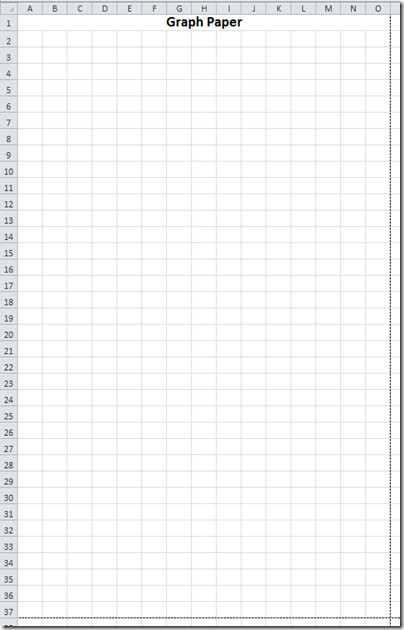
Μπορείτε να ελέγξετε τους οδηγούς που αναφέρθηκαν προηγουμένως σχετικά με τη διαφορά μεταξύ απόλυτης & σχετικής αναφοράς και πώς να χωρίσετε στήλες στο Excel 2010.













Σχόλια